Så här gör du för att delta på distans via Teams
Innan ett sammanträde behöver du som ledamot ha kunskap om förutsättningar och vad som krävs av dig för att delta på distans.
Inför sammanträdet
- Så snart som möjligt men senast en dag innan sammanträdet, måste du kontakta ordföranden och meddela att du vill delta på distans.
- Ordföranden beslutar sedan om deltagande på distans ska tillåtas. Om ordföranden beslutar att du får delta på distans, så ansvarar nämndsekreteraren för att skicka dig en inbjudan till ett teamsmöte via din helsingborg.se e-postadress.
- För att bekräfta att du fått inbjudan till mötet, ska du acceptera mötesinbjudan.
På sammanträdesdagen
- Senast en kvart innan sammanträdets början ska du gå in i kalendern i Outlook. Inbjudan till mötet har hamnat här om du accepterat inbjudan i mejlet. Kalendersymbolen finns som en bild på din helskärm på din Ipad. Klicka på symbolen.

- Välj aktuellt datum för ditt möte och klicka på din inbjudan. För att komma till länken för mötet måste du klicka på ”visa alla anteckningar”.
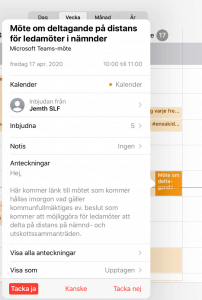
- Nu får du upp länken – klicka på ”Anslut till Microsoft teams-möte”.
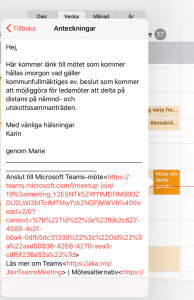
- När du ansluter dig, är det viktigt att du ger Teams behörighet till din Ipads/dator mikrofon och kamera när ett möte startar. Det är mycket viktigt att bevilja dessa förfrågningar, annars kommer du inte kunna delta.
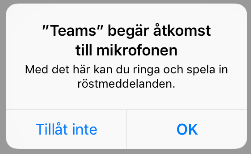
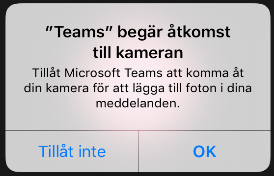
- Efter att du beviljat Teams behörighet till mikrofon och kamera så kommer du att få en fråga om du vill ansluta som gäst. Klicka på ”Anslut som gäst”.
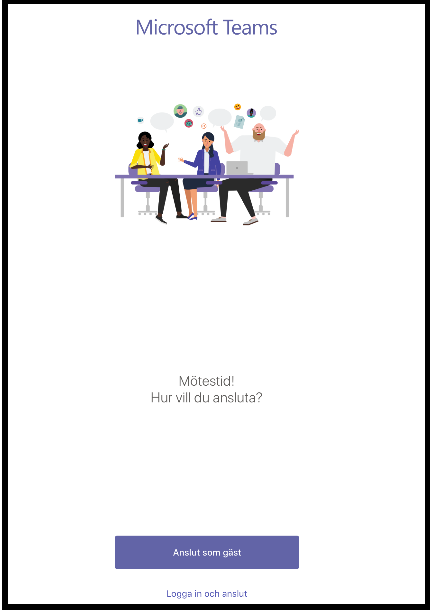
- Fyll i ditt namn och tryck sedan ”Anslut till möte”. Vänta sedan på att organisatören släpper in dig på mötet.
- När du kommer in på mötet kommer din kamera vara avstängd. Det är därför viktigt att du trycker på videosymbolen för att ”Slå på kameran”. Härifrån kan du också styra din mikrofon. Mikrofonen ska var avstängd och endast öppnas när du får ordet.
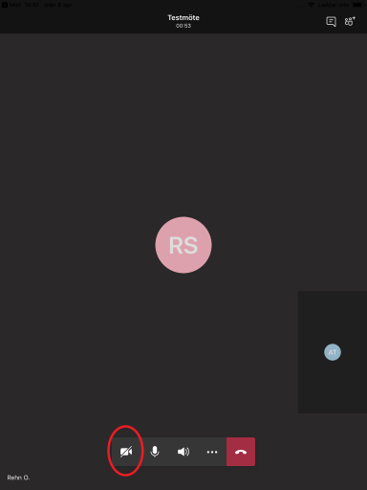
- När du använder chattfunktionen i Teams tryck på pratbubblan längst upp i högra hörnet. Tryck på pil tillbaka för att gå tillbaka till videosamtalet. Läs mer här om chattfunktionen.

